A Picture Window Pro ingyenes professzionális képszerkesztő funkciókat kínál
A Picture Window Pro(Picture Window Pro) egy hatékony képszerkesztő eszköz, amely többféle képszerkesztő eszközt kínál ,(image editing tools) támogatja a nagyméretű, nagy felbontású monitorokat, és kétmonitoros konfigurációban is használható. Ha folyamatosan alternatívát keres a fizetős eszközök helyett, használhatja képkezelésre, retusáló eszközre a képek módosítására. A legjobb az egészben az, hogy ez az eszköz ingyenes.
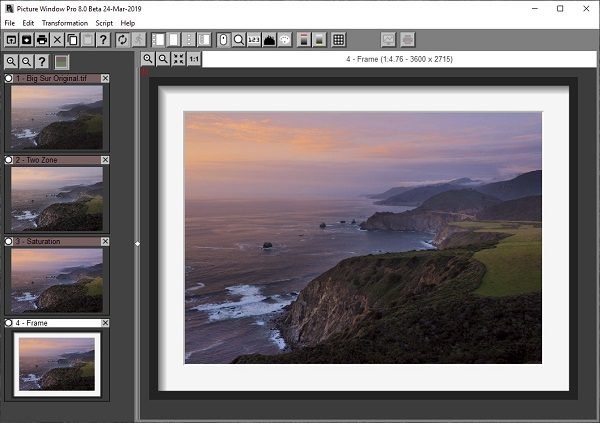
Picture Window Pro képszerkesztő szoftver
A több monitor támogatása mellett a 16 bites fekete-fehér és 48 bites színes képeket is támogatja, a többmagos támogatás használata pedig gyorsabb szerkesztést eredményez. Itt található a szoftver által kínált szolgáltatások listája.
- Munkafolyamat szerkesztése
- Élesítés és elmosódás
- Maszkoló eszközök
- Képkompozíció és összehasonlítás
- Geometria
- Színek összehasonlítása
- Retusálás
- Színkezelés.
1] Munkafolyamat szerkesztése
A képek szerkesztése közben rögzíti azokat, és rendszerezi a munkafolyamatot. Lehetővé teszi bármely lépés módosítását bármikor. Összehasonlíthatja a különböző beállítások eredményét is.
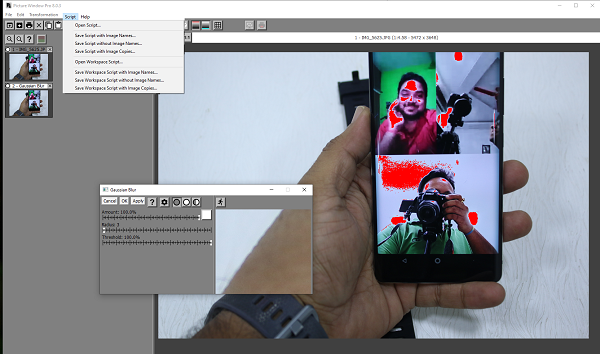
Ha van egy beállításkészlet, amelyet az összes fényképéhez alkalmaz, akkor szkripteket hozhat létre, és tetszőleges számú képhez használhatja őket. Bár még mindig meg kell néznie a véglegesítés előtt, de a szkriptekkel sok időt takaríthat meg.
2] Élesítés és elmosódás
Míg a legtöbb fényképezőgép a Blurr funkciót(Blurr) kínálja, ha olyan képpel rendelkezik, amely több elmosódást igényel, akkor használhatja az élesítést és az elmosódást. Íme a vele elérhető elmosódás(Blurr) és élesség(Sharpness) típusainak listája :
- Többszintű kétoldalú élezés
- Speciális élesítés
- Életlen maszk
- Gauss-elmosás
- Precíz Gauss-elmosás
- Elmosódás
- Zoom elmosódás
3] Maszkoló eszközök
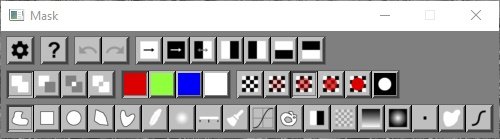
A maszk(Mask) egy módja annak, hogy valamit a kép egy adott részére alkalmazzunk. Lehetővé teszi a hátterek megváltoztatását, vagy akár hozzáadhat valamit a kép egy meglévő részének tetejére. Itt található a maszkoló eszközök listája.
- Választható maszk mód, szín és átlátszóság
- Szabadkézi vázlat
- Téglalapok vagy oválisok
- Sokszögek vagy spline görbék
- Tollazat
- Elhomályosítás
- Maszkolás színtartomány, fényerőszint, színhasonlóság, textúra stb. szerint.
- Maszkfestő eszköz
- Árvíztöltés (varázspálca)
- Lineáris és ovális színátmenetek
- Lyuk eltávolítása
- Medián szűrés
- Maszk görbe beállítása
4] Képkompozíció és összehasonlítás
Ez a technika lehetővé teszi, hogy a különböző képek egyes részeit egyetlen képpé egyesítse. Általában illúzió létrehozására használják, például olyan objektum hozzáadására, amely nem volt ott.
Ha messzemenően megpróbált megváltoztatni egy képet, használhatja a beépített összehasonlító eszköz technikáit az összehasonlításhoz. Magába foglalja
- Mozgó függöny
- Egymás melletti különbség
- Pislogás
5] Geometria
Ez az eszköz elengedhetetlen, ha ki akarja javítani azt a képet, amely ferdenek tűnik, torzul az objektív, vízszintes szintezést igényel stb. Akár sztereó párokat is készíthet anaglifaként vagy egymás mellett való megtekintéshez
6] Színkorrekció
Sokszor a képek nem olyan színűek, mint a valóságban. Itt kell színkorrigálnia(color correct) a színek eltávolításával, amelyeknek soha nem kellett volna ott lenniük, vagy fekete-fehér képek színezésével és így tovább. A Picture Window Pro a következő korrekciós módszereket kínálja:
- Alapvető(Basic) és fejlett színkiegyenlítő eszközök
- Szelektív színkorrekció
- Színek átalakítása monokrómmá
- Távolítsa el a lila rojtokat
- Páramentesítő
- Fekete-fehér képek színezése
7] Retusálás
Ez azt jelenti, hogy a tökéletlenség eltávolításával szépítsd a képet. Ez magában foglalhatja a fogak világosítását, a bőr kisimítását és így tovább.
Itt olyan eszközöket használhat, mint a klónozás(Clone) , a foltok(Speck) eltávolítása, a karcok(Scratch) eltávolítása, a vörösszem(Redeye) -eltávolítás, valamint a vonal(Line) és a nyíl(Arrow) retusálása.
8] Színkezelés
A szerkesztő támogatja a teljes színkezelést a szürke és színes ICC profilok támogatásával, beleértve a monitor-, szkenner-, nyomtató- és próbaprofilokat, valamint a színskála-riasztást. Nyomtatáskor gondoskodik a megfelelő színek létrehozásáról.
Végül pedig ki kell próbálnia sajátos hatásukat is, amely magában foglalja a Kaleidoszkópot(Kaleidoscope) is . Poszterezés(Posterization) , konform leképezés és akvarell. A Picture Window Pro ingyenesen elérhető, és ha nem akar fizetni, vagy nincs költségvetése egy költséges eszközért, próbálja ki ezt. Innen(here)(here) tudod letölteni .
Related posts
Szöveg körvonalazása vagy szegély hozzáadása a szöveghez a GIMP-ben
Spoiler címkék hozzáadása szöveghez és képekhez a Discordon
Hozzon létre webbarát képeket a Bzzt segítségével! Képszerkesztő Windows PC-hez
Átméretezés, díszítés, szegélyek, keretek és vízjelek hozzáadása a képekhez
Fotó: Ingyenes képszerkesztő alkalmazás Windows 10 rendszerhez
GIMP Review: Ingyenes, nyílt forráskódú, hatékony képszerkesztő szoftver
Ingyenes eszközök a WebP online PNG-re konvertálásához
A legjobb ingyenes Video to GIF készítő szoftver Windows 10 rendszerhez
Hogyan konvertálhat WebP képeket PNG és JPG formátumba a WebP Converter segítségével
A legjobb eszközök a vízjel hozzáadásához a képhez online ingyenesen
Adja hozzá a Keresést a Google Képekhez a helyi menüvel a Windows 11/10 rendszerben
Optimalizálja és méretezze át a képeket az Ashampoo Photo Optimizer segítségével
Árnyék hozzáadása szöveghez vagy képhez a GIMP-ben
Hogyan lehet képkockákat kivonni az animált GIF-képekből
Töltse le a legújabb Windows 11/10 ISO képeket közvetlenül a Chrome-ból vagy az Edge-ből
Átlátszó kép létrehozása a Paint.NET-ben Windows 11/10 rendszeren
A képek tömeges elforgatása a Windows 11/10 rendszerben
A HEIC kötegelt konvertálása JPG-re a helyi menü segítségével a Windows 11/10 rendszerben
Hogyan helyezzünk szegélyt vagy keretet a fénykép köré a Photoshopban
A legjobb képtömörítő és optimalizáló szoftver Windows 10 rendszerhez
